- Продвижение сайта на Tilda
- Чем хорош конструктор?
- Метаданные Title и Description
- Оптимизация под социальные сети
- Заголовки
- Настройка ЧПУ
- Канонический адрес
- Robots.txt
- Sitemap.xml
- Страница ошибки 404
- Веб-аналитика
- Оптимизация изображений
- Добавление favicon
- 301 редирект
- Настройка домена
- Хлебные крошки
- Дополнительные возможности
- Добавление HTML-кода в Head страницы
- Подключение API карт Google и «Яндекс»
- SEO-рекомендации
- Встроенная статистика
- А стоит ли?
- Как настроить хлебные крошки tilda
Продвижение сайта на Tilda
CMS Tilda относится к числу SEO-friendly платформ, которая предоставляет условия для настройки оптимизации сайта. В большинстве случаев это не так практично, как в WordPress, OpenCart и других различных CMS, но выполнимо.
Чем хорош конструктор?
Сайты, разработанные на Tilda, успешно проходят индексацию поисковыми ботами благодаря удобному размещению блоков на странице, за счет чего код логичный, доступный и исключает наличие мусорных записей. Помимо этого и дополнительных плюсов в виде адаптивности под все устройства, высокой скорости загрузки и т. д., присутствует возможность повысить позиции в поисковой выдаче при помощи технической настройки сайта.
Ниже представлен чек-лист из основных пунктов по оптимизации сайта на конструкторе Tilda. При его составлении мы руководствовались рекомендациями, опубликованными в официальном справочном центре Tilda, а также собственным опытом.
Метаданные Title и Description
Метаданные – это основные сведения о странице, которые отображаются в сниппете поисковой системы. Оптимизация данного пункта оказывает достаточно большое влияние на позиции и ранжирование сайта в поисковой выдаче.
Стоит обратить внимание, что по умолчанию сниппет сайтов на CMS Tilda формируется из сведений, заданных в Настройках страницы → Главное.
Обозначения в Tilda:
- «Заголовок» – Title, который отображается в поисковой выдаче как основное название страницы;
- «Описание» – Description, краткое описание того, что она содержит.
Для добавления оптимизированных метаданных Title и Description страницы и более точного представления в поисковой выдаче необходимо добавить метаданные на вкладке «Facebook и SEO».
Оптимизация под социальные сети
Tilda имеет особое преимущество, которое состоит в возможности добавления метаописания для соцсетей и поисковой выдачи по отдельности. Во вкладке «Facebook and SEO» каждой страницы присутствует возможность управления представлением ссылки в соцсетях. Это полезная функция для просмотра отображения URL при взаимодействии пользователя со ссылкой в социальных сетях. Также реализована возможность добавить конкретное изображение во вкладке «Бейджик». В противном случае будет использоваться первая картинка со страницы. Требование к размеру изображения – 1200х630 px.
Заголовки
Самый важный тег страницы – H1 – должен быть расположен как можно выше в контенте, быть в единственном числе на странице и отображать самую важную ключевую фразу. Подзаголовки H2-H3 менее значимые для SEO, но они необходимы для структурированного оформления объемных материалов (лонгридов) или посадочных страниц с наличием немалого количества блоков. Изменить заголовки H1-H6 можно в настройках блока страницы.
Настройка ЧПУ
Человекопонятный URL – это логичный адрес страницы с отсутствием нечитаемых символов, наличием практично построенной структуры для удобства пользователя и ориентированности поискового бота.
Для назначения ЧПУ необходимо перейти в настройки страницы и добавить оптимизированный, читаемый для посетителей и роботов адрес.
Канонический адрес
При наличии идентичного или схожего контента выберите предпочтительный для индексации URL и присвойте ему атрибут rel=“canonical”.
Тег каноникал для необходимой страницы размещается в разделе с метатегами: Настройки страницы → Fаcebook & SEO → Отображение в поисковой выдаче → Задать специальные meta-данные → Каноническая ссылка на страницу.
Robots.txt
Основная задача файла Robots.txt – управлять поведением поискового бота при помощи прописанных правил и директив. Ознакомиться с содержимым файла можно по соответствующей ссылке на сайте: https://site.ru/robots.txt.
В данной CMS нельзя настраивать Robots.txt своими руками, но есть возможность задавать значения внутри CMS. В случае необходимости закрытия страницы от посещения робота и попадания в индекс перейдите в Настройки страницы → Fаcebook and SEO → Задать специальные meta-данные и выберите пункт для ограничения индексирования страницы.
При необходимости скрыть от попадания в индекс весь сайт перейдите в Настройки сайта → SEO и выберите «Запретить поисковикам индексировать сайт».
Sitemap.xml
Sitemap.xml – это документ со служебной информацией, который помогает роботам ориентироваться на сайте и эффективно его индексировать.
В CMS Tilda генерация файла Sitemap.xml происходит автоматически. Но можно задать приоритет для индексации и расположения в карте сайта для каждой страницы отдельно в настройках. По умолчанию приоритет для всех страниц 10. Наиболее высоким приоритетом является 1, что разместит страницу первой в карте сайта.
Страница ошибки 404
Оптимизированный сайт должен иметь корректную страницу ошибки. Ее нужно грамотно оформить и сделать понятной для посетителя, иначе он сразу покинет сайт.
Для разработки Error Page необходимо создать и опубликовать новую, соответствующе оформленную страницу. После этого перейти в Настройки сайта → Еще → Страница 404, выбрать созданную страницу, сохранить и повторно опубликовать весь сайт.
Веб-аналитика
Google Analytics, Яндекс.Метрика и Google Tag Manager подключаются легко – необходимо авторизоваться в аккаунте сервиса из личного кабинета на Тильде и предоставить разрешение на доступ по такому пути: Настройки сайта → Аналитика. После этого необходимо сохранить и опубликовать все страницы.
Важно: при подключении Яндекс.Метрики не используйте внедрение счетчика через HTML-код. Это значительно снизит скорость загрузки сайта – до 25%!
Яндекс.Вебмастер и Google Search Console подключаются также в пару кликов.
При переходе в Настройки сайта → SEO необходимо вставить скопированный тег HTML в соответствующее поле, сохранить настройки и повторно опубликовать весь сайт.
Оптимизация изображений
С помощью добавления атрибута alt выполняется оптимизация графических элементов на странице – изображений. Как правило, он состоит из нескольких слов, которые считывает поисковый робот при индексации страницы. При отключенной функции поддержки графики или плохой скорости загрузки страницы вместо иллюстрации будет выводиться содержимое тега alt.
Для добавления alt перейдите на необходимую страницу и найдите блок с изображением. Потом нажмите на кнопку «Контент» и кликните на 3 точки во всплывшем окне. Далее в пoле «SEO: альт-тeкст для изображeний» пропишите необходимую информацию.
Важно: не используйте атрибут alt для описания фонового изображения сайта.
Необходимо уделить максимальное внимание оптимизации изображений на сайте. Картинки должны быть легкими (не более 300 кб, идеально – до 100 кб), так как это минимальный объем при оптимальном качестве отображения. Преимуществом Tilda является автоматическое уменьшение до 1680 пикселей в ширину при добавлении очень больших фото. Но для сохранения хорошего качества изображений, оптимизации веса, быстрой загрузки и лучшей индексации поисковиками, возможно, потребуется воспользоваться дополнительными ресурсами.
Бонус: бесплатный и удобный сервис для сжатия изображений тут.
Добавление favicon
Favicon является небольшой иконкой (мини-логотипом) сайта с отображением на любой вкладке браузера для идентификации сайта.
Для добавления фавикон нужно перейти в Настройки сайта → SEO → Favicon.
Иконку для сайта необходимо загружать только в формате .iсo.
301 редирект
301 редирект является переадресацией, служащей для перенаправления пользователей на другой URL, отличающийся от запрошенного первоначально.
В CMS Tilda процесс настройки редиректов 301 максимально упрощен. Необходимо перейти в Настройки сайта → SEO → Редиректы страниц (code 301).
Необходимо указать старый и новый адрес URL:
Также при необходимости есть возможность настроить редирект для всего каталога.
Для изменения раздела /katalog/ на /dress/, необходимо прописать в поле «Старый адрес страницы» /katalog/*. После этого страницы вида /katalog/1, /katalog/2 и т. д. станут выглядеть таким образом: /dress/1, /dress/2 и пр.
Важно: в конце адреса страницы должен отсутствовать слеш «/».
Настройка домена
Все сайты должны быть доступны по единому URL и перенаправлять при помощи редиректа с других возможных вариантов набора. Такие действия целесообразны для предотвращения появления дублей URL в выдаче.
Существует всего два редиректа для обязательной настройки сайта: «www» и «без www», «http» и «https». В случае доступности сайта по адресу http://test.ua и http://www.test.ua поисковик расценит это как разные страницы с одинаковым содержимым.
Необходимо определить приоритетную версию сайта с www или без www и настроить переадресацию в разделе Настройки сайта → SEO → Редиректы для www и https.
Там же, в настройках, необходимо выбрать сайт с https:// или http:// для подключения безопасного протокола. Напоминаем, что наличие подключенного протокола https:// – один из основных факторов доверия пользователя и крайне необходимо для сохранения безопасности данных в сети.
Хлебные крошки
Хлебные крошки – один из механизмов навигации по сайту, ведущий с главной страницы и заканчивающийся на странице пребывания пользователя. Реализовать цепь навигации нужно почти любому информационному сайту, а особенно – интернет-магазину.
Навигационный блок «Хлебные крошки» присутствует для каждой страницы отдельно в категории Меню → МЕ 605.
Дополнительные возможности
Добавление HTML-кода в Head страницы
CMS Tilda предоставляет возможность добавлять HTML-код в соответствующем разделе в настройках каждой страницы, например для формирования сниппета с помощью микроразметки. Настроить отображение сниппета можно на ресурсе Schema.org. На выходе мы получаем кусок кода, который размещаем на каждой странице сайта. Данная функция доступна во вкладке Настройка страницы → Дополнительно.
Существует возможность добавить HTMl-код для каждой страницы, то есть для всего сайта в разделе Настройка сайта → Еще, там выберите «Редактировать код».
Подключение API карт Google и «Яндекс»
При необходимости подключения интерактивной карты на сайт, чтобы посетителям было удобнее вас найти, нужно добавить специальный код Google или «Яндекс». Полученный код прописываем в разделе Настройка сайта → Еще. Подробная информация о получении кода находится в справочных материалах Google и «Яндекс».
SEO-рекомендации
Данная функция является встроенным аналогом Яндекс.Вебмастер / Google Search Console, который расположен в разделе Настройки сайта → SEO.
Здесь размещены советы для каждой страницы сайта. Данные рекомендации будут полезны для новичка в области оптимизации.
Встроенная статистика
CMS имеет собственную встроенную статистику в разделе Настройки сайта → Аналитика.
В любое время есть возможность перейти к базовым отчетам по количеству посетителей сайта, URL взаимодействий и другое. Изначально отображаются данные текущего месяца с интервалом по дням. Присутствует возможность рассмотреть отчет с месячным интервалом за год. Встроенная статистика начинает подготавливаться с начала публикации страницы.
А стоит ли?
Каждый бизнес уникален, исходя из чего продвижение сайтов на конструкторе Tilda может быть довольно продуктивным. Данная платформа отлично подходит для тех, у кого еще нет сайта, либо ресурсам с простым функционалом. Это могут быть различные контент-ориентированные проекты – лонгриды, лендинги, сайты-визитки, блоги, промосайты, небольшие каталоги, сайты-портфолио и т. д.
Сильные стороны конструктора Tilda:
- быстрое создание сайта;
- легкость и доступность интерфейса;
- встроенная адаптация под мобильные устройства;
- интеграция с различными сервисами платежей, рассылки, обратной связи и т. д.;
- встроенные редакторы блоков Zero Block для внедрения индивидуальных дизайнерских решений;
- быстрая загрузка сайта;
- внутренняя аналитика и статистика;
- обучающие материалы в разделе FAQ, в которых разберется даже новичок;
- возможность копирования блоков и стилей, создание индивидуальных шаблонов под свои требования;
- постоянное обновление функционала;
- быстрая связь с техподдержкой.
Поэтому платформа очень даже неплоха как для конструктора и достойна быть в списке претендентов при выборе CMS для своего сайта с последующей оптимизацией под поисковые системы.
Источник
Как настроить хлебные крошки tilda
Добавить на страницу блок ME301 и задать в настройках блока следующие параметры:
Основные настройки > Поведение позиционирования — С наложением на следующий блок, но без фиксирования
Фон меню > Непрозрачность фона меню — 0%
Добавить на страницу блок ME301 и задать в настройках блока следующие параметры:
Основные настройки > Поведение позиционирования — Фиксация при скролле
Фон меню > Цвет фона меню — на выбор
Фон меню > Непрозрачность фона меню — 0%
Фон меню > Непрозрачность фона меню после начала скролла — 80%
Добавить на страницу два блока ME301. И задать им следующие параметры:
Первое меню (остается на обложке)
Основные настройки > Поведение позиционирования — С наложением на следующий блок, но без фиксирования
Фон меню > Непрозрачность фона меню — 0%
Второе меню (появляется при скролле)
Основные настройки > Поведение позиционирования — Фиксация при скролле
Основные настройки > Появление меню при прокрутке через N пикселей — 600px
Фон меню > Цвет фона меню — на выбор
Фон меню > Непрозрачность фона меню — 70%
Как себя ведет:
Меню в виде трех полосок в углу экрана, при клике на которое раскрывается полная версия.
Для чего используется:
В случаях, когда необходимо, чтобы отвлекающие элементы были сведены к минимуму и внимание пользователя было обращено только к контенту. Довольно часто меню «гамбургер» используется в мобильных версиях сайта. Например, можно добавить обычное меню и назначить ему видимость «только для компьютера», затем добавить меню «гамбургер» и назначить ему видимость «только для мобильных».
Добавить на страницу блок ME401/402/403/404/405, настроить поведение позиционирования, цвет иконки меню и цвет фона самого меню и цвет фона для пунктов меню. В нашем примере параметры будут следующими:
Основные настройки > Поведение позиционирования — Фиксация при скролле
Иконка меню > Цвет — черный
Фон меню > Цвет фона меню — прозрачный
Пункты меню > Цвет фона — белый
Как себя ведет:
При клике на пункт меню появляется выпадающий список вложенных пунктов.
Для чего используется:
В объемных сайтах со сложной структурой.
Добавить пункты подменю у основного блока или использовать сочетание меню ME301(или любого другого с пунктами меню) и ME601.
Добавить на страницу любой блок меню, который содержит пункты меню.
Перейти в Контент блока → Список пунктов меню → нажать «Добавить пункты второго уровня» — напротив пунктов меню появятся иконки в виде символа плюс.
Нажать на иконку плюса напротив пункта к которому нужно добавить пункт второго уровня. Заполнить появившиеся поля названия пункта и его ссылку.
Чтобы добавить новый пункт подменю, нажмите на иконку плюса ещё раз.
Подпункты меню будут показываться при наведении в формате выпадающего меню. В мобильных версиях меню будет открываться по тапу.
Важно : сам пункт основного меню кликабельным не будет. Если нужно чтобы на нем была ссылка, продублируете этот пункт в выпадающем меню.
Добавить на страницу блок ME301, настроить меню, как в примерах выше и добавить блок ME601 (Меню: второй уровень).
Блок ME601 позволяет добавить подразделы к пунктам основного меню. Они будут показываться при наведении в формате выпадающего меню. В мобильных версиях меню будет открываться по тапу.
Как это работает :
1) В блоке ME601: пропишите ссылку вида #submenu:more
2) В основном меню: в поле ссылка, напротив пункта, к которому вы хотите сделать подразделы, укажите #submenu:more.
Важно : сам пункт основного меню кликабельным не будет. Если нужно чтобы на нем была ссылка, продублируете этот пункт в выпадающем меню.
Примечание : «#submenu:more» может быть любым словом, например: #submenu:portfolio или #submenu:aboutus
Источник